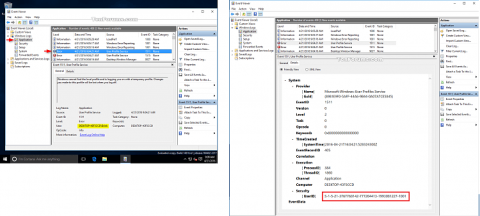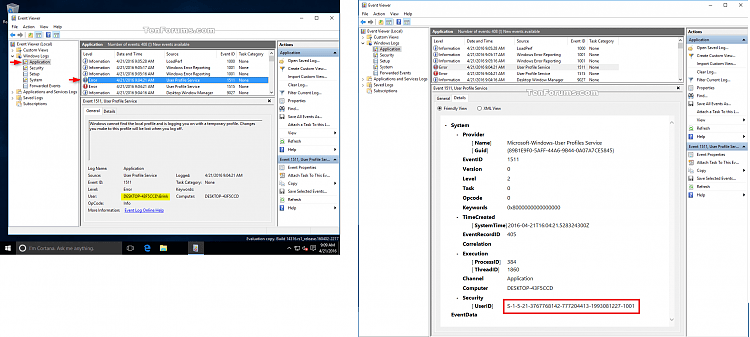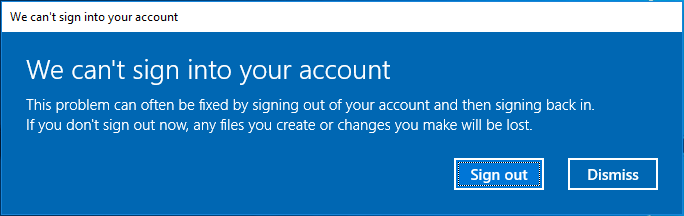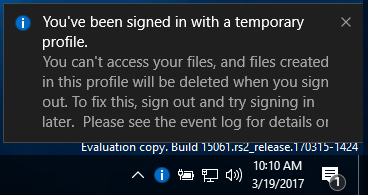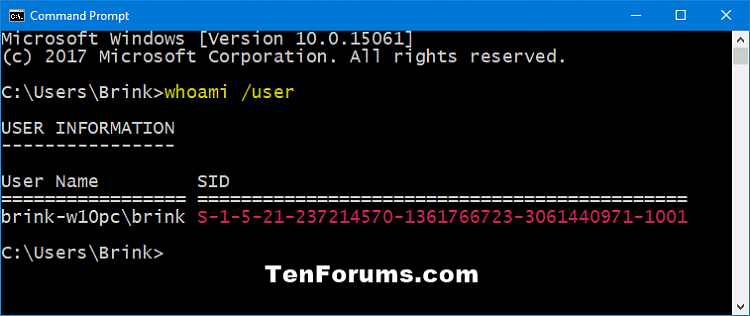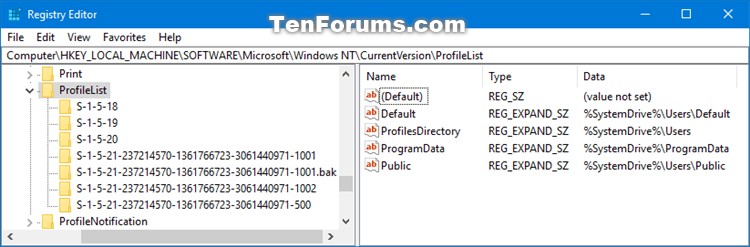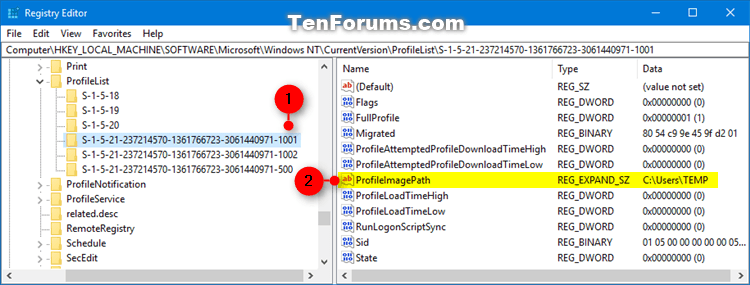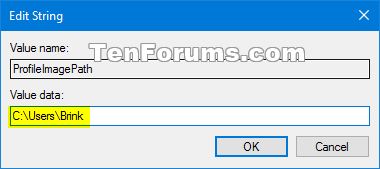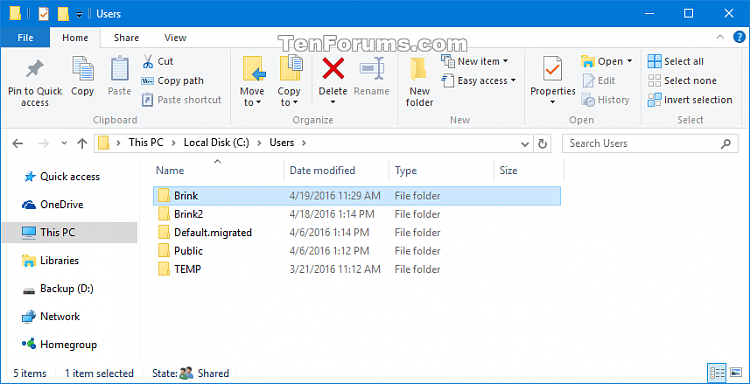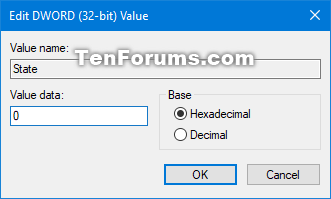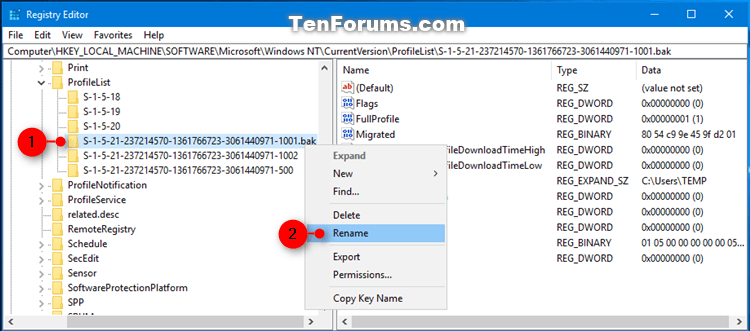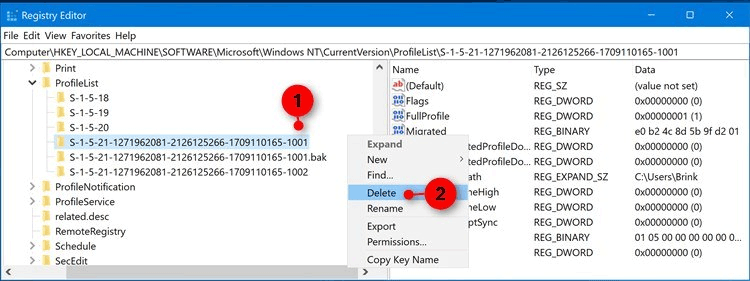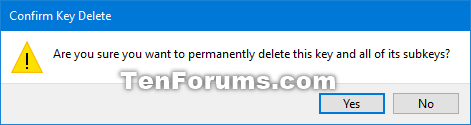Профиль пользователя — это набор пользовательских настроек, определяющих внешний вид и поведение компьютера для учетной записи пользователя. Он хранится в папке C:\Users\ и содержит настройки обоев рабочего стола , заставки , параметров курсора, настроек звука и других функций. Профили пользователей обеспечивают использование личных предпочтений при входе в систему Windows.
Если пользователь входит в свою учетную запись и получает сообщение Вы вошли в систему с временным профилем , это означает, что вместо этого он вошел во временный профиль (например, C:\Users\TEMP), поскольку профиль из папки C:\Users\. Изменения, внесенные во временный профиль, теряются после выхода из системы.
В этой статье показано, как исправить ошибку «Вы вошли в систему с временным профилем» для учетных записей пользователей в Windows 10.
Примечание . Как прочитать информацию журнала событий об ошибках службы профилей пользователей:
- Откройте «Просмотр событий» (eventvwr.msc) и дважды щелкните «Журналы Windows» .
- Щелкните правой кнопкой мыши «Приложение» на левой панели, нажмите «Найти» , введите 1511 в качестве идентификатора события и нажмите «Найти далее» .
- Закройте диалоговое окно «Найти» и просмотрите информацию. При необходимости повторите процесс, чтобы просмотреть другие перечисленные события с идентификатором 1511.
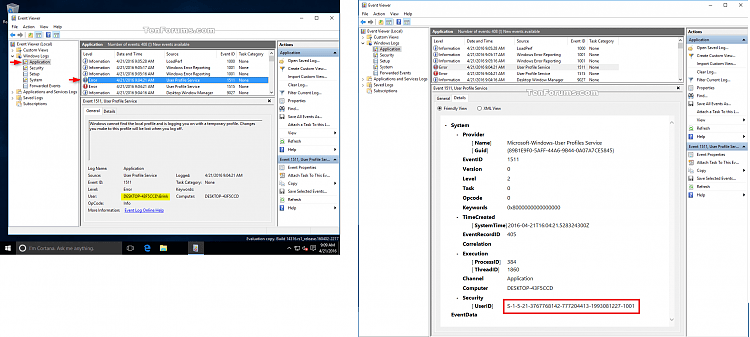
Предупреждение. В целях безопасности вам следует создать резервную копию содержимого папки вашего профиля C:\Users\(имя пользователя), прежде чем следовать инструкциям.
Пример сообщения об ошибке «Вы вошли в систему с временным профилем»:
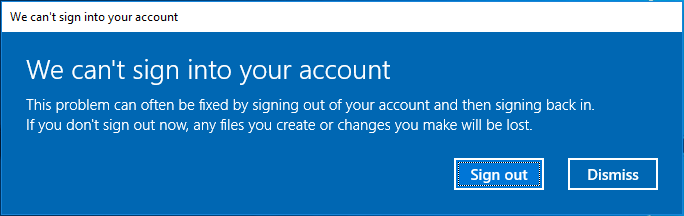
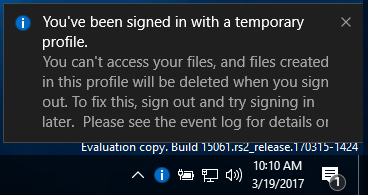
Как исправить ошибку «Вы вошли в систему с временным профилем» в Windows 10
Шаг 1. Войдя в свою учетную запись с временным профилем, откройте командную строку .
Шаг 2 . Введите следующую команду в командную строку и нажмите Enter .
whoami /user
Шаг 3. Введите номер SID (идентификатор безопасности) для текущей учетной записи. На более позднем этапе вам понадобится номер SID (например, S-1-5-21-....-1001) для вашей учетной записи.
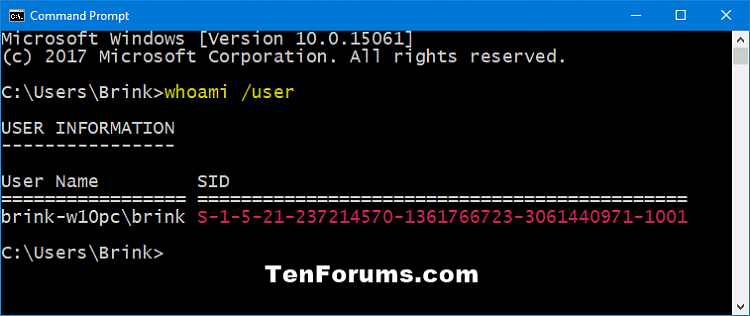
Шаг 4 . Если эта учетная запись является обычным пользователем, вам необходимо выйти из системы и войти в систему под учетной записью администратора, чтобы продолжить действия, описанные ниже.
Примечание. Если эта учетная запись является администратором, вы можете перейти к следующим шагам.
Если у вас нет учетной записи администратора, запустите Windows 10 в безопасном режиме , включите встроенную системную учетную запись администратора, выйдите из системы и войдите в учетную запись администратора.
Шаг 5 . Нажмите Win+ , Rчтобы открыть «Выполнить» , введите regedit и нажмите «ОК» , чтобы открыть редактор реестра .
Шаг 6. В уведомлении UAC нажмите Да .
Шаг 7 . Перейдите к разделу ProfileList по адресу, указанному ниже, на левой панели редактора реестра.
HKEY_LOCAL_MACHINE\SOFTWARE\Microsoft\Windows NT\CurrentVersion\ProfileList
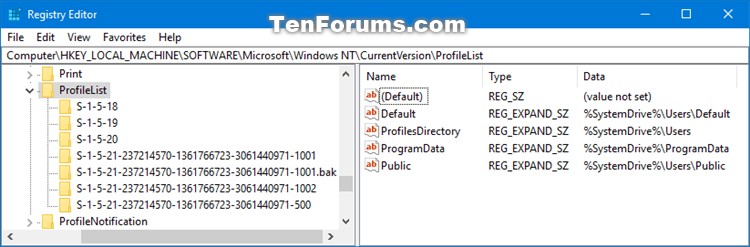
Шаг 8 . На левой панели под расширенным ключом ProfileList вы увидите ключ SID из шага 3 выше, указанный с .bak (например, S-1-5-21-....-1001.bak) и/или без .bak ( например S-1-5-21-....-1001) в конце.
Шаг 9 . Выполните шаг 10 (SID без .bak), шаг 11 (SID с .bak) или шаг 12 (SID без .bak) ниже, в зависимости от SID, указанного в шаге 8 выше.
Шаг 10 . Если найденный ключ SID не имеет .bak в конце
На правой панели ключа SID (например: S-1-5-21-....-1001) дважды щелкните значение ProfileImagePath для редактирования.
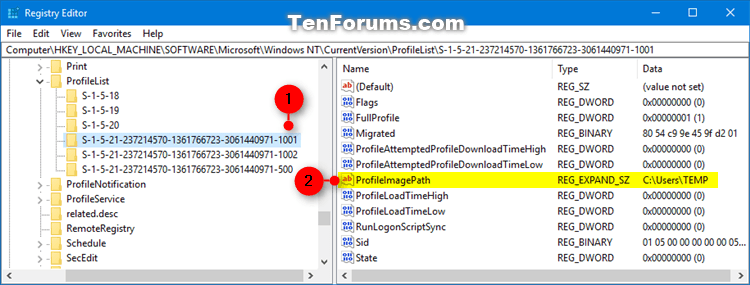
Введите правильный путь (например: C:\Users\Brink) к папке профиля пользователя, нажмите « ОК» .
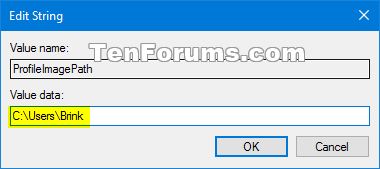
Примечание. Имя папки профиля пользователя можно увидеть в папке C:\Users. Обычно папка профиля пользователя имеет то же имя, что и имя учетной записи.
Если папка профиля пользователя для учетной записи больше не существует (например, удалена), вы можете удалить ключ SID, чтобы создать новую папку профиля и перейти к шагу 13 . Новая папка профиля начнется с новой учетной записи.
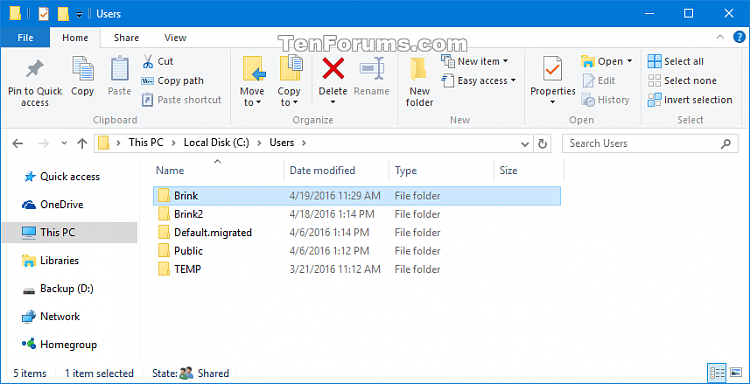
В правой панели ключа SID (например, S-1-5-21-....-1001) укажите значение данных State DWORD как 0 (число 0) и перейдите к шагу 13 .
Примечание. Если для параметра State DWORD не установлено значение 0, дважды щелкните State DWORD для редактирования, измените значение на 0 и нажмите «ОК» .
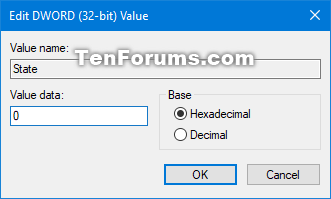
Шаг 11 . Если найденный ключ SID имеет .bak в конце
Щелкните правой кнопкой мыши ключ SID (например: S-1-5-21-....-1001.bak), нажмите «Переименовать» и удалите .bak (например: S-1-5-21-... .- 1001) в конце имени ключа.
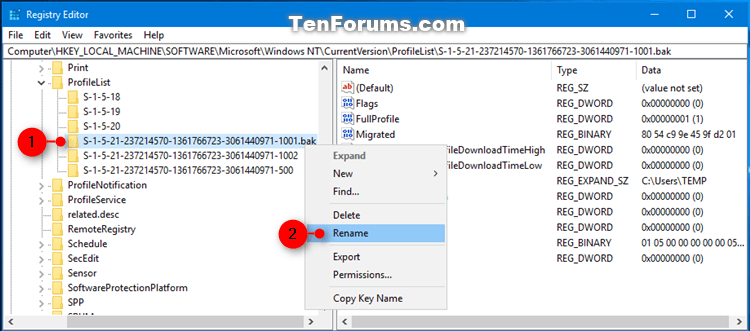
На правой панели ключа SID (например, S-1-5-21-....-1001) теперь нет .bak в конце. Дважды щелкните имя значения ProfileImagePath , чтобы отредактировать его. Введите правильный путь к папке профиля пользователя и нажмите «ОК» .
На правой панели ключа SID (например: S-1-5-21-....-1001) укажите значение параметра State DWORD как 0, перейдите к шагу 13 .
Примечание. Если для параметра State DWORD не установлено значение 0, дважды щелкните State DWORD для редактирования, измените значение на 0 и нажмите «ОК» .
Шаг 12 . Если ключ SID присутствует и не имеет .bak в конце
Щелкните правой кнопкой мыши ключ SID без .bak и нажмите «Удалить» .
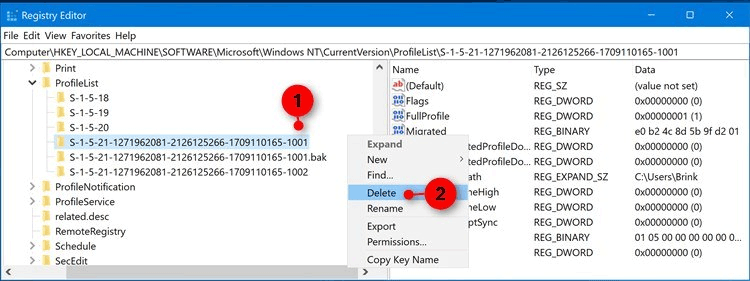
Нажмите «Да» для подтверждения, перейдите к шагу 13 .
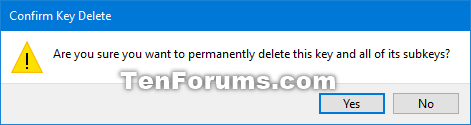
Щелкните правой кнопкой мыши ключ SID с расширением .bak, нажмите «Переименовать» и удалите часть .bak в конце ключа. На правой панели ключа SID в настоящее время нет .bak в конце, щелкните имя значения ProfileImagePath , чтобы отредактировать его. Введите правильный путь к папке профиля пользователя и нажмите «ОК» .
На правой панели ключа SID (например: S-1-5-21-....-1001) укажите значение параметра State DWORD как 0, перейдите к шагу 13 . Если для параметра State DWORD не установлено значение 0, дважды щелкните параметр State DWORD для редактирования, измените значение на 0 и нажмите « ОК» .
Шаг 13 . Закройте редактор реестра.
Шаг 14 . Перезагрузите компьютер и войдите в учетную запись, в которой возникла временная ошибка профиля, чтобы проверить, возникает ли ошибка по-прежнему.
Примечание . Если вы по-прежнему получаете сообщение об ошибке при входе в эту учетную запись, повторите эти инструкции еще раз и убедитесь, что путь к значению ProfileImagePath верен для папки профиля пользователя учетной записи.
Желаю вам успехов!